Crea relaciones en Access para tus tablas
Uno
de los objetivos de un buen diseño de base de datos es eliminar la redundancia
de los datos (datos duplicados). Para lograr dicho objetivo, conviene desglosar
los datos en muchas tablas basadas en temas para que cada hecho esté
representado sólo una vez. A continuación, se debe proporcionar a Microsoft
Office Access 2007 los medios para recopilar de nuevo la información desglosada
(esto se realiza colocando campos comunes en tablas que están relacionadas).
Sin embargo, para realizar este paso correctamente, primero deberá comprender
las relaciones existentes entre las tablas y, a continuación, especificar
dichas relaciones en la base de datos de Office Access 2007.
Introducción
Tras crear una tabla para cada tema en la base de datos, es preciso proporcionar a Office Access 2007 los medios para recopilar de nuevo esa información cuando sea necesario. Para ello, se colocan campos comunes en las tablas que están relacionadas y se definen las relaciones entre las tablas. De ese modo, se pueden crear consultas, formularios e informes que muestren a la vez la información de varias tablas. Por ejemplo, el formulario que se muestra a continuación incluye información recopilada de varias tablas:

 La información de este formulario procede de la tabla Clientes...
La información de este formulario procede de la tabla Clientes... ...la tabla Pedidos...
...la tabla Pedidos...
 ...la tabla Productos...
...la tabla Productos...
 ...y la tabla Detalles de pedidos.
...y la tabla Detalles de pedidos.
El nombre de cliente del cuadro Facturar a se obtiene de la tabla Clientes, los valores de Id. de pedido y Fecha de pedido proceden de la tabla Pedidos, el nombre de producto viene de la tabla Productos, y los valores Precio por unidad y Cantidad proceden de la tabla Detalles del pedido. Estas tablas se vinculan entre sí de varias formas para recopilar información de cada una e incorporarla al formulario.
Siguiendo en el ejemplo anterior, los campos de las tablas deben coordinarse de modo que muestren información acerca del mismo pedido. Esta coordinación se lleva a cabo mediante las relaciones de tablas. Una relación de tabla hace coincidir los datos de los campos clave (a menudo un campo con el mismo nombre en ambas tablas). En la mayoría de los casos, estos campos coincidentes son la clave principal de una tabla, que proporciona un identificador único para cada registro, y una clave externa de la otra tabla. Por ejemplo, los empleados pueden asociarse a los pedidos de los que son responsables mediante la creación de una relación de tabla entre los campos Id. de empleado en las tablas Empleados y Pedidos.







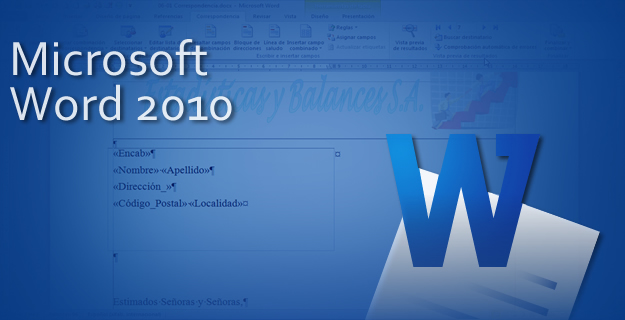


 Juan Pablo Morales
Juan Pablo Morales









